دستورات پرکاربرد لینوکس
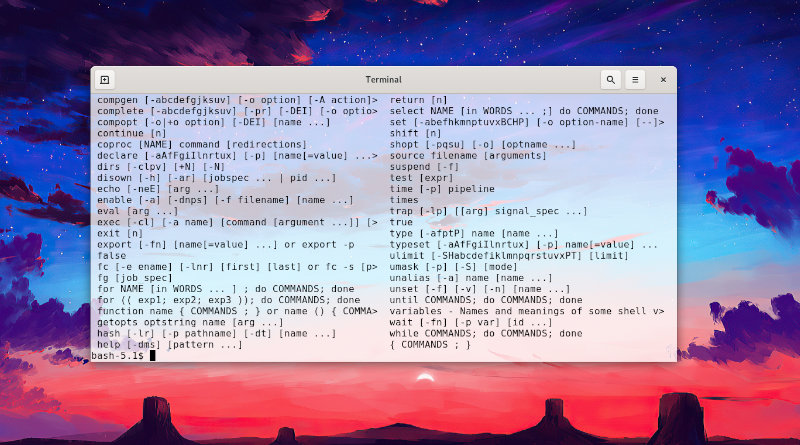
بهترین روشی که میتوانید از طریق آن با لینوکس آشنا شوید یادگیری دستورات مهم و اساسی آن است، در این آموزش به دستورات پرکاربرد لینوکس اشاره میکنم که هر کاربری برای کار کردن با لینوکس نیاز به یادگیری این دستورات دارد. در ادامه همراه با نووا بلاگ باشید.
دستورات مدیریت فایل و دایرکتوری
دستور pwd
دستور pwd یکی از پرکاربرد ترین دستورات لینوکس محسوب میشود و با استفاده از آن میتوانید مسیر فعلی پوشه ای که در آن قرار دارید را مشاهده کنید. برای مثال:
pwd
دستور cd
با استفاده از دستور cd میتوان از یک دایرکتوری به دایرکتوری دیگر رفت، مثلا هنگامیکه وارد محیط ترمینال میشوید به صورت پیشفرض در مسیر پروفایل خود قرار دارید، برای رفتن به پوشه Download باید از دستور cd به همراه آدرس پوشه مد نظر خود استفاده کنید. برای مثال:
cd Download
برای رفتن به یک پوشه قبل (پوشه والد) میتوان از دو نقطه (..) استفاده نمود و برای بازگشت به پوشه ریشه در لینوکس باید از کاراکتر اسلش (/) استفاده کرد. برای مثال:
cd .. cd /
نکته: در لینوکس حروف بزرگ و کوچک با هم متفاوت هستند و هنگام استفاده از دستورات و یا نوشتن مسیر دایرکتوری ها میبایست دقت کنید.
اگر در جلوی دستور cd کاراکتر – را قرار دهید به پوشه قبلی که در آن بوده اید باز خواهید نه پوشه والد همان پوشه ای که در آن هستید.
cd -
دستور ls
برای فهرست گیری از محتوای یک پوشه میتوان از دستور ls استفاده نمود، به صورت پیشفرض دستور ls محتوای پوشه فعلی که در آن قرار داریدرا نمایش میدهد، اگر بخواهید محتوای یک پوشه دیگر را مشاهده کنید باید مسیر آن پوشه را در جلوی دستور ls بنویسید. مثالهای دستور ls
ls ls /home/username/Desktop
اگر میخواهید محتوای یک دایرکتوری به همراه محتوای پوشه ها و فایلهای زیر مجموع آنرا مشاهده کنید باید از پارامتر -R با دستور ls استفاده کنید. برای مثال:
ls -R /home/username/Documents
برای دیدن فایلهای مخفی (در لینوکس هر فایل یا پوشه ای که نام آن با نقطه (.) شروع شود مخفی خواهد بود) میتوانید از پارامتر -a به همراه دستور ls استفاده کنید. برای مثال:
ls -a
برای نمایش جزئیات هر فایل میتوانید از دستور ls به همراه پارامتر l استفاده کنید. برای مثال:
ls -l /home/username
شما میتوانید پارامترهای دستور ls را به صورت ترکیبی و با هم وارد کنید، مثلا برای نمایش کلیه فایلها و پوشه های زیر مجموع به همراه جزئیات آنها دستور ls به شکل زیر نوشته میشود:
ls -lRa
نمایش محتوای فایل متن
دستور cat
با استفاده از دستور cat میتوان محتوای فایلهای متن را مشاهده نمود، برای این منظور کافیست بعد از دستور cat آدرس فایل متنی مورد نظر خود را وارد کنید. برای مثال:
cat /home/username/logs.txt
با دستور cat میتوان چند فایل متنی را با یکدیگر ترکیب نمود، برای این منظور کافیست از دستور cat به همراه آدرس فایل متن اول و آدرس فایل متن دوم (و …) وارد کنید سپس از علامت < برای انتقال محتوای این دو فایل یا بیشتر به فایل مشخص شده استفاده نمود. برای مثال:
cat /home/logs.txt /home/username/info.txt >All_Info.txt
در دستور بالا محتوای فایلهای logs.txt و info.txt به فایل All_info.txt منتقل میشود. (اگر این فایل وجود نداشته باشد ایجاد خواهد شد)
خروجی دستور cat را میتوان با علامت Piping به ورودی یک دستور دیگر منتقل نمود، برای مثال:
cat file.txt | tr A-Z a-z
دستور tac
از دستور tac همانند دستور cat برای نمایش فایلهای متنی استفاده میشود اما تفاوت این دو دستور در نحوه نمایش محتوا است، همانطور که دستور tac برعکس دستور cat نوشته میشود محتوای فایل متن را هم به صورت معکوس نمایش (حروف الفبا) میدهد. مثال دستور tac:
tac file.txt
دستور more
دستور more از دیگر دستوراتی است که میتوان برای نمایش محتوای فایلهای متن از آن استفاده نمود. ویژگی دستور more نمایش محتوا به صورت صفحه ای است، یعنی محتوا به اندازه صفحه ترمینال نمایش داده میشود و برای دیدن ادامه مطلب باید کلید Enter را بفشارید. مثال دستور more:
more file.txt
دستور head
با دستور head میتوان محتوای فایل متن را از بالا به پایین مشاهده نمود، در واقع دستور head به شما اجازه میدهد خطوطی که میخواهید از بالا به پایین یک فایل متن مشاهده کنید را مشخص کنید. به صورت پیشفرض دستور head ده خط اول را نمایش میدهد، برای مشخص نمودن تعداد خطوط باید از پارامتر -n استفاده کنید. برای مثال:
head -n 7 document.txt
دستور tail
با استفاده از دستور tail میتوان محتوای یک فایل متن را از پایین به بالا مشاهده نمود. در واقع دستور tail برعکس دستور head عمل میکند. برای مشخص نمودن تعداد خطوط باید از پارامتر -n استفاده نمود. برای مثال:
tail -n 3 document.txt
کپی گرفتن از فایلها و دایرکتوری ها
دستور cp
با استفاده از دستور cp میتوان یک فایل را از یک مسیر (Source) به مسیر دیگر (Destination) کپی نمود. برای این منظور کافیست ابتدا آدرس فایل مبدا را مشخص کنید سپس مسیر پوشه مقصد (آدرسی که فایل باید در آنجا کپی شود) مثال دستور cp:
cp /home/video.mp4 /home/username/Videos/
در مثال بالا فایل video.mp4 در پوشه /home/username/Videos کپی میشود.
دستور mv
از دستور mv میتوان برای دو هدف انتقال داده و تغییر نام یک فایل استفاده نمود، اگر مبدا و مقصد مشخص شده متفاوت باشند فایل از مبدا مشخص شده به مقصد منتقل میشود در غیر این صورت نام فایل مبدا تغییر خواهد نمود. برای مثال:
mv /home/bigfile.dat /home/username/Document/
در دستور بالا مشخص شده فایل bigfile.dat باید از پوشه home به دایرکتوری Document منتقل شود.
mv filename01.mpeg filename02.mp4
در مثال بالا فایل filename01.mp4 به filename02.mp4 تغییر میکند.
ایجاد و حذف دایرکتوری یا همان پوشه
دستور mkdir
با دستور mkdir میتوان پوشه ایجاد نمود، نحوه استفاده از این دستور بسیار ساده است کافیست بعد از دستور نام پوشه مد نظر خود را بنویسید. برای مثال:
mkdir newfolder
دستور rmdir
با استفاده از دستور rmdir میتوان یک دایرکتوری خالی را حذف نمود، برای این منظور کافیست بعد از دستور rmdir نام دایرکتوری مدنظر خود را مشخص کنید. برای مثال:
rmdir oldfolder
دستور rm
برای حذف یک فایل و یا دایرکتوری با تمام محتوای آن میتوانید از دستور rm استفاده کنید. برای مثال:
rm filename.txt rm foldername
ساخت و ویرایش فایل متن
دستور touch
با استفاده از دستور touch میتوان فایل متن ایجاد نمود، برای ایجاد فایل متن با دستور touch کافیست بعد از دستور touch نام فایل متن خود را مشخص کنید. برای مثال:
touch filename.txt
نکته: در لینوکس میتوان با انتقال خروجی هر دستوری یک فایل متن ایجاد نمود، برای این منظور کافیست از علامت < استفاده کنید. برای مثال:
echo hello world >document.txt
دستور vi
دستور vi از پیشرفته ترین دستورات پرکاربرد لینوکس برای ویرایش فایلهای متن میباشد، برای استفاده از این دستور کافیست بعد از آن مسیر فایل متن مورد نظر خود را مشخص کنید. برای مثال:
vi /etc/passwd
بعد از ورود به فایل متن برای ویرایش آن باید حرف a را روی کیبور فشار دهید تا حال ویرایش فایل فعال شود، و بعد از هر گونه تغییری در محتوای فایل متن باید ابتدا کلید ESC را فشار داده سپس کاراکتر : و در آخر حرف wq را بنویسید و کلید Enter را بفشارید تا محتوای فایل متن ذخیره شود.
جستجوی فایل در لینوکس
دستور locate
در لینوکس برای پیدا کردن یک فایل میتوانید از دستور locate استفاده کنید، دستور locate کلیه فایلهای که شامل کلمه جستجو شده باشند را با آدرس کامل آنها به نمایش میگذارد. برای مثال:
Locate information.txt
نکته: زمانیکه از دستور locate استفاده میکنید نیاز نیست حتما نام دقیق فایل را مشخص کنید.
دستور find
با استفاده از دستور find همانند دستور locate میتوان بدنبال یک فایل گشت، تفاوت دستور find و locate در نحوه استفاده از این دستورات است، در دستور find مسیری که قرار است جستجو شود باید مشخص شود. نحوه استفاده از دستور find به شکل زیر است:
find /home/ -name information.txt
برای جستجوی دایرکتوری میبایست از پارامتر type -d استفاده کنید:
find /home/ -type d -name Document
دستور grep
یکی دیگر از دستورات پرکاربرد لینوکس دستور grep میباشد، با استفاده از دستور grep میتوان بدنبال یک کلمه مشخص در فایل متنی گشت و در صورت پیدا شدن آن کلمه، کل خط به نمایش درمیاید. نحوه استفاده از دستور grep به صورت زیر است:
grep searchstring textfile.txt
در مثال بالا دستور grep به دنبال کلمه searchstring در فایل متن textfile.txt میگردد.
دریافت مجوز برای اجرای برنامه ها
در توزیع های لینوکس اگر از حساب کاربری root استفاده نکنید نمیتوانید تنظیمات مرتبط با مدیریت سیستم را انجام دهید، مثلا نمیتوان سیستم عامل و نرم افزار ها را بروز رسانی نمود و یا برنامه جدید نصب کرد. برای این منظور میبایست از دستورات دریافت مجوز استفاده کرد.
دستور sudo
با استفاده از دستور sudo میتوان مجوز کافی برای اجرای یک برنامه را گرفت، مثلا برای بروز رسانی سیستم ابتدا باید دستور sudo و سپس از دستور apt و یا dnf استفاده کرد. برای مثال:
sudo apt install google-chrome-stable sudo dnf install google-chrome-stable
دستور su
با استفاده از دستور su میتوانید به صورت مستقیم از حساب کاربری root در توزیع های لینوکس استفاده کنید. برای مثال:
su
بعد از وارد کردن دستور su باید رمز عبور حساب کاربری root را وارد کنید.
نمایش اطلاعات مرتبط با دیسک و فایل
دستور df
اگر میخواهید اطلاعات کاملی درباره وضعیت استفاده از دیسک و پارتیشن های سیستم خود بدست آورید میتوانید از دستور df استفاده کنید. به صورت پیشفرض حجم با کیلوبایت (KB) نمایش داده میشود برای تبدیل آن به مگابایت میتوانید از پارامتر -m استفاده کنید. برای مثال:
df -m
دستور du
اگر میخواهید بدانید یک فایل یا دایرکتوری چقدر از فضای دیسک را اشغال نموده است میتوانید از دستور du استفاده کنید. به صورت پیشفرض دستور du فقط تعداد بلاک های دیسک را نمایش میدهد برای دیدن حجم استفاده شده (به مگابایت و یا کیلوبایت) باید از پارامتر -h استفاده کنید.
du -h
دستور diff
دستور diff محتوای دو فایل متن را با هم به صورت خط به خط مقایسه میکند و بعد از تجزیه، خطوطی که باهم همسان نباشند را به نمایش میگذارد.
diff file-01.txt file-02.txt
دستور ping
یکی دیگر از دستورات پرکاربرد لینوکس دستور ping است، از دستور ping برای بررسی ارتباطات دستگاه ها در شبکه استفاده میشود. مثلا زمانیکه دسترسی به یک سرور یا Router قطع میشود از دستور ping برای بررسی ارتباط آن آن سرور و یا Router استفاده میشود. برای استفاده از دستور ping کافیست بعد از دستور آدرس IP و یا Hostname مورد نظر خود را وارد کنید. برای مثال:
ping google.com ping 192.168.1.1
برای مشخص نمودن تعداد Request های ارسالی باید از پارامتر -c استفاده شود:
ping -c novablog.ir
دریافت راهنما در ترمینال
دستور man
برای دریافت راهنما از نحوه عملکرد دستورات میتوان از دستور man استفاده نمود. مثلا برای بررسی کلیه پارامتر ها و سویچ های دستور tar باید دستور man را به شکل زیر بنویسید:
man tar
اگر میخواهید با دستورات بیشتری در لینوکس آشنا شوید مقاله دستورات لینوکس را مطالعه کنید.